
Otevření aplikace na iPhonu nebo iPadu se zdá být snadné. Prostě na to klepnete, že? Jeden velký problém: Nejprve musíte vědět, kde to je. To je však problém, který nemusíte řešit. Pomocí několika zkratek můžete spouštět aplikace rychle, aniž byste museli procházet stránku po stránce ikon aplikací.
Rychle otevřete aplikaci pomocí Spotlight Search
Funkce Spotlight Search je výkonná, ale mnoho lidí ji nikdy nepoužívá. Můžete jej otevřít dvěma způsoby: potažením prstem dolů na domovské obrazovce (dávejte pozor, abyste nepotáhli z horní části obrazovky, čímž se otevře Centrum oznámení) nebo potažením prstem po domovské obrazovce zleva doprava, dokud se „neposunete“ za první stránkou ikon a do rozšířeného vyhledávání Spotlight a poté zatáhněte dolů.
Spusťte aplikaci tak rychle jako zvuk pomocí Siri
Siri je plná skvělých zkratek, které mnoho lidí nepoužívá, protože o nich buď neví, nebo se cítí trochu hloupě, když mluví se svým iPhonem nebo iPadem. Spíše než trávit čas hledáním aplikace, můžete Siri říct, aby aplikaci spustila, například „Spustit Netflix“ nebo „Otevřít Safari“.
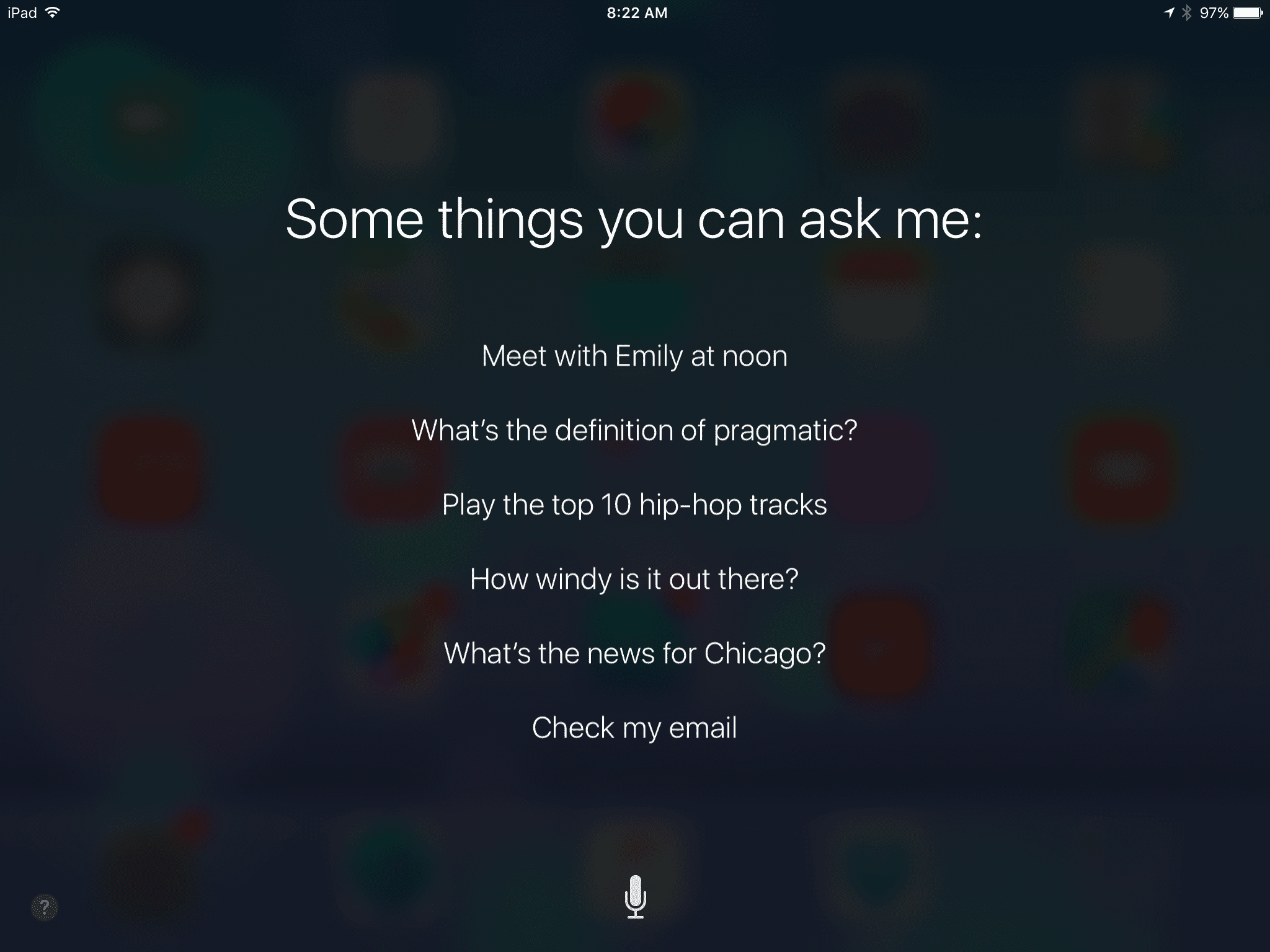
Na zařízeních s tlačítkem Domů můžete Siri aktivovat podržením tlačítka Domů. Pokud to nefunguje, nejprve zapněte Siri v Nastavení. Pokud máte v nastavení zapnuto „Hey Siri“, jednoduše řekněte „Hey Siri, open Netflix“. Spolu se Siri existuje také mnoho dalších skvělých funkcí, jako například nechat si připomenutí, naplánovat schůzky nebo zkontrolovat počasí venku.
Spouštějte aplikace z doku
Věděli jste, že si můžete aplikace vyměňovat v doku pro váš iPhone nebo iPad? Dock je oblast v dolní části domovské obrazovky, která zobrazuje stejné aplikace bez ohledu na to, na které obrazovce se právě nacházíte. Tento dock pojme čtyři aplikace pro iPhone a více než tucet pro některé iPady. Aplikace můžete na doku a mimo něj přesouvat stejným způsobem, jakým je pohybujete po obrazovce. To vám poskytne skvělou oblast pro umístění vašich nejpoužívanějších aplikací.
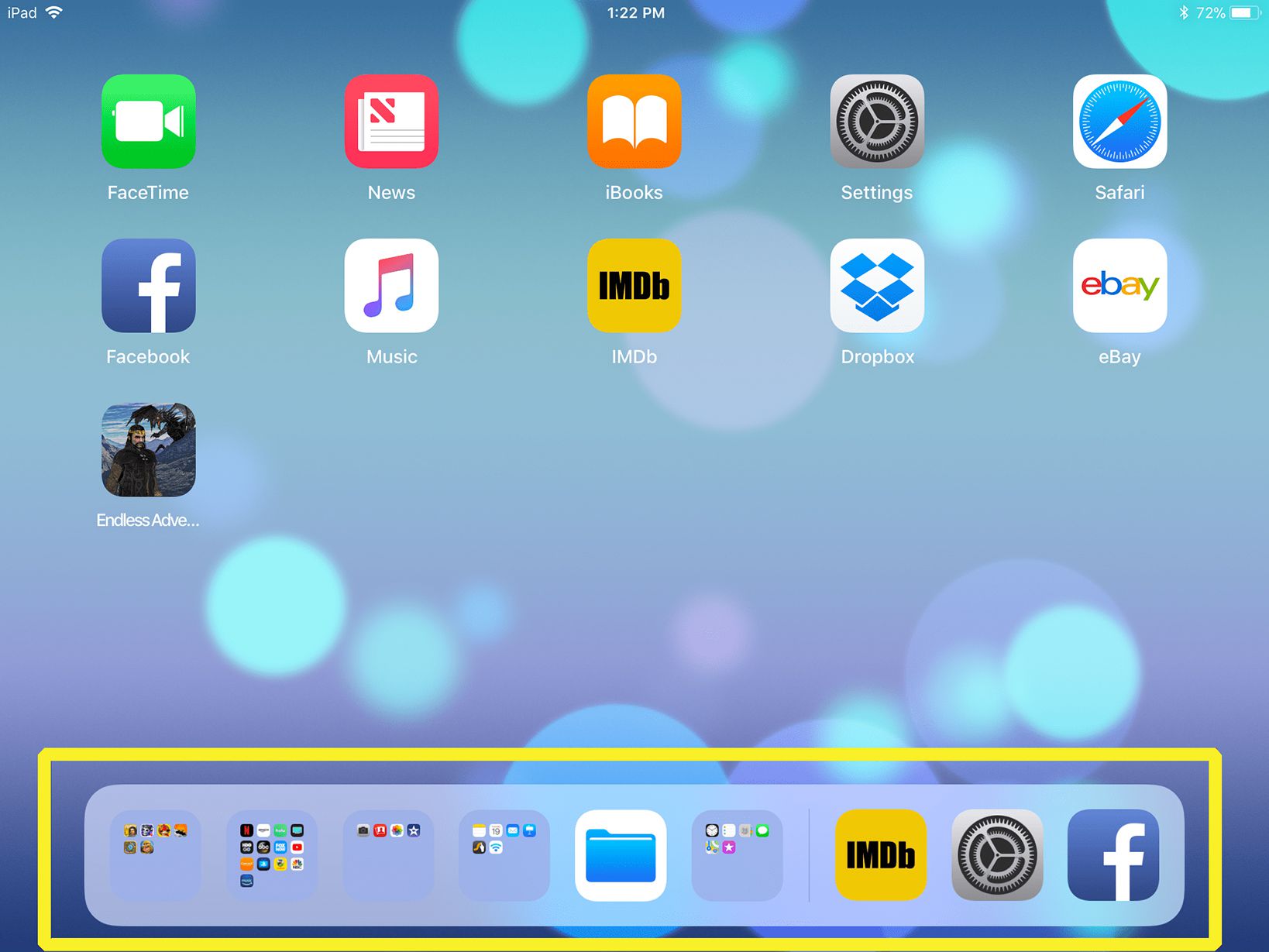
Ještě lépe, můžete vytvořit složku a přesunout ji do doku, což vám umožní rychlý přístup k většímu počtu aplikací. Na iPadu se vaše naposledy otevřené aplikace zobrazují na pravé straně doku. To vám umožní rychle přepínat mezi nimi. Dokovací stanici můžete dokonce vytáhnout, když jste v aplikaci, což usnadňuje multitasking na vašem iPadu.